airMAX – Поиск оптимального канала с помощью airView
Обзор
В данной статье объясняется, как определить оптимальную конфигурацию канала для беспроводной сети с помощью встроенной утилиты airOS airView Spectrum Analyzer.
Данная статья относится только к устройствам airMAX M. Все устройства airMAX AC имеют функцию airMagic, которая автоматически выбирает наилучшую частоту. Узнайте больше о функции airMagic в этом посте.
Содержание
Вступление
В целях оптимизации производительности беспроводной сети, проектировщик сети должен найти наилучший возможный коэффициент сигнал-шум (SNR). Уровень сигнала прогнозируется на основе мощности передачи, коэффициента направленного действия антенны, расстояния и полосы частот. Однако общая проблема с не подлежащими лицензированию беспроводными диапазонами (2,4 ГГц, 5 ГГц и т.д.) заключается невозможности предсказать уровень шума. Помимо этого, ни на каких частотах не гарантируется чистый спектр. Раньше требовалось проведение изыскательных работ или спектральный анализ на месте установки беспроводного оборудования. В этих целях использовался стандартный спектроанализатор стоимостью от $10000+. Сейчас на всех линейках продукции Ubiquiti Networks™ airMAX™ M установлена утилита airView™, которая выполняет функцию спектроанализатора. Теперь нет необходимости арендовать или покупать дополнительное оборудование для проведения проведения изысканий на объекте.
Требования
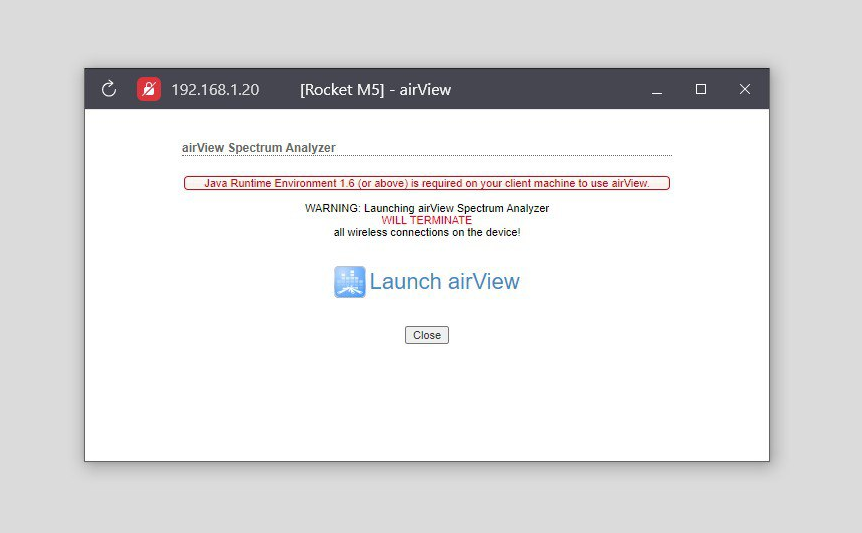
airView для поиска оптимального канала
1. Для доступа к утилите airView подключитесь к устройству. Введите IP-адрес устройства в строке браузера. По умолчанию, IP-адрес 192.168.1.20.
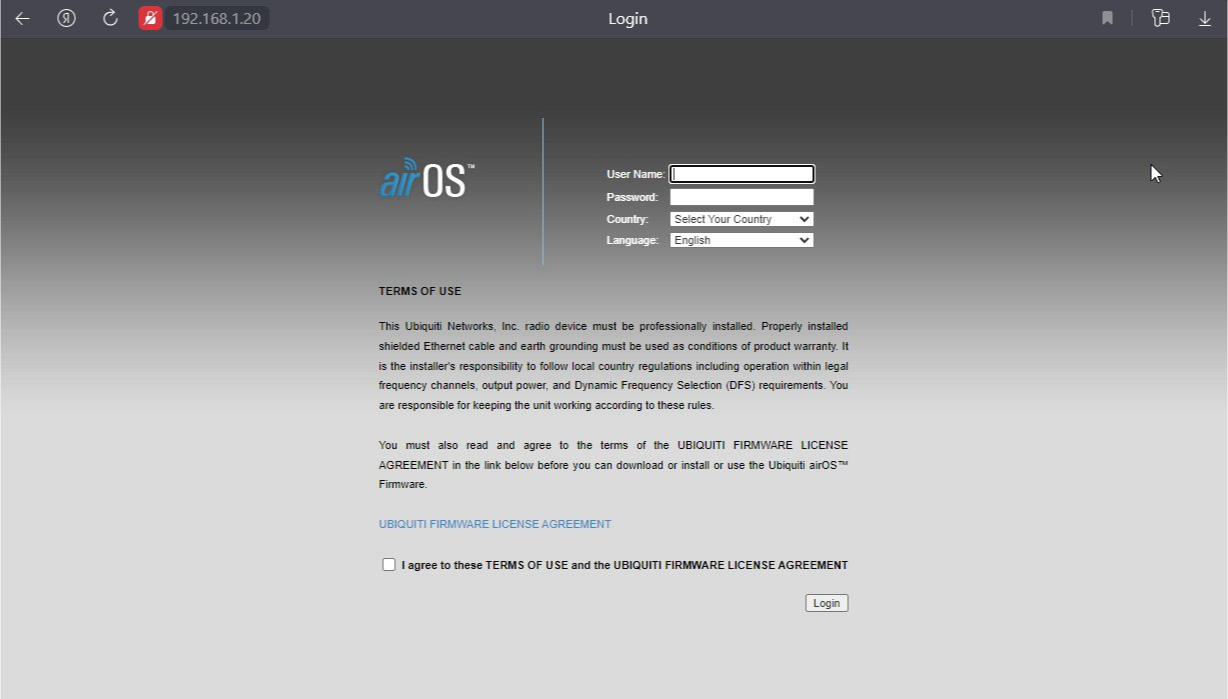
2. Щелкните в раскрывающееся меню Инструменты и выберите airView.
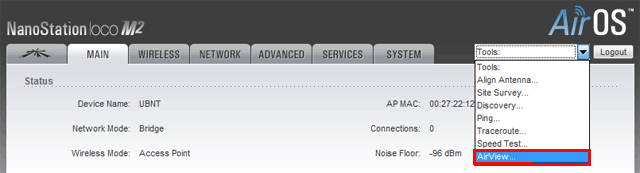
3. Появится всплывающее окно с предупреждением о том, что при запуске airView все беспроводные соединения будут прерваны на время работы утилиты. Нажмите «Запустить airView». Если вы не видите всплывающее окно, убедитесь, что в браузере нет запрета на всплывающие окна, и повторите попытку.
Не рекомендуется запускать AirView в точках доступа со взаимосвязанными рабочими станциями, поскольку все клиенты будут отключены на время работы AirView. После завершения работы airView предыдущий беспроводной режим возобновится примерно через 30 секунд. Утилита airView не работает на станциях с беспроводным доступом (или WDS-станции), поскольку утилита прерывает все беспроводные соединения устройства.
4. Откройте и запустите файл airview.jnlp.
5. В airView вы увидите три диаграммы, описанные в разделе «Диаграммы airView» ниже.
6. Позвольте airView собрать достаточно информации из радиоспектра (анализируемый канал зависит от типа антенны на устройстве. Например, если у вас Bullet M2HP со всенаправленной антенной, airView будет собирать и показывать энергетические уровни со всех направлений. Если же у вас, например, NanoBridge M5 или NanoStation M2, airView будет собирать данные только из зоны ширины луча антенны. На сбор данных уйдет около 5 минут. После этого вы можете приступить к анализу.
7. Проанализируйте предоставленные диаграммы. Диаграммы для анализа определяются в каждом конкретном случае и зависят от личных предпочтений пользователя. Как правило, для базового анализа чаще всего используются виртуальный осциллограф и каскадный график. Ключевым параметром каскадного графика является мощность (дБм) в частотном спектре; в виртуальном осциллографе - соотношение между уровнем мощности и количеством помех.
Для получения более полного представления рассмотрим диаграмму airView для частот в диапазоне 4.9-6.4 Ггц:
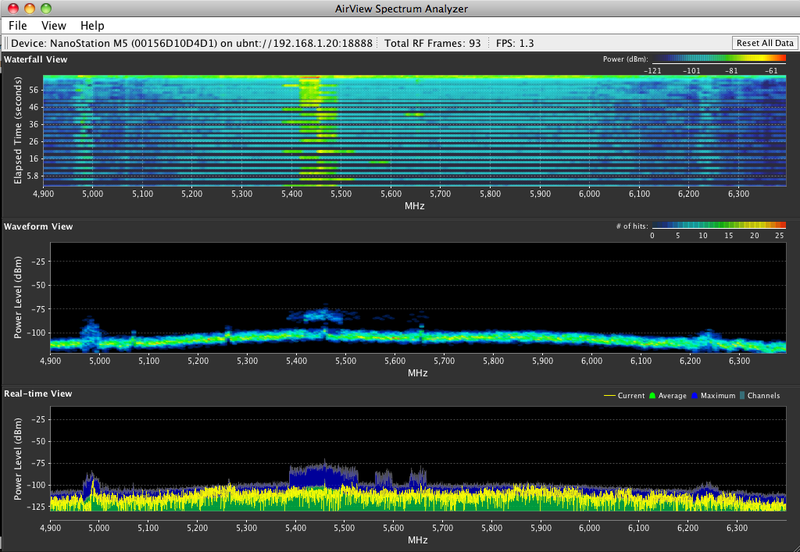
На первой диаграмме (каскад) между 5400 и 5500 МГц виден более загруженный участок с силой сигнала примерно -84 и -70 дБм. Обычно этот участок менее загружен; Информация в таблице означает, что можно использовать любую из этих частот (соблюдая ограничения, установленные местными властями).
Обычно на частотах от 5180 МГц до 5320 МГц, от 5745 МГц до 5825 МГц не требуется разрешения для работы. Но в любом случае необходимо обратиться к законодательной базе вашей страны.
Теперь давайте посмотрим эту частоту: от 2405 МГц до 2475 МГц.
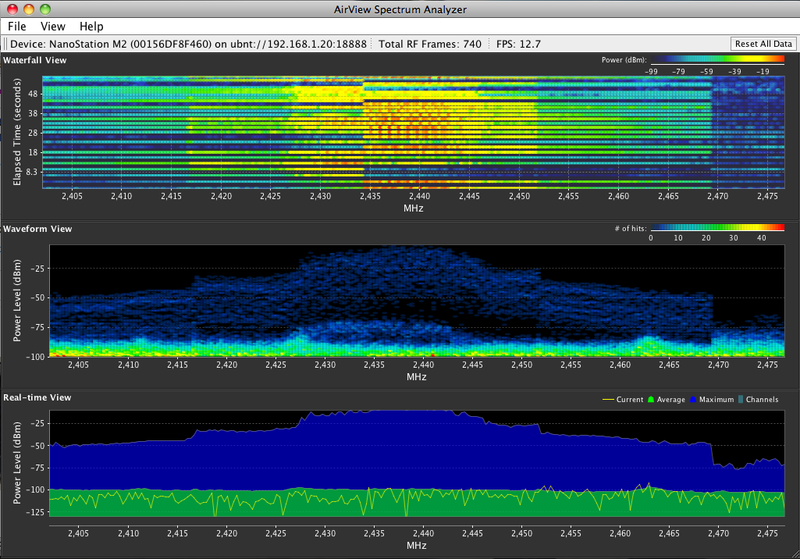
На скриншоте видно, что в частотном диапазоне от 2425 МГц до 2450 МГц пиковый шум достигает -23 дБм. При планировании беспроводной локальной сети 2,4 ГГц в этой области не следует использовать канал 6. Для канала шириной 20 МГц используйте каналы 1 или 11. Если у вас перегруженный спектр с небольшой, менее шумной областью, например, от 2455 МГц до 2470 МГц, во избежание помех используйте канал шириной 10 МГц.
стандартные устройства Wi-Fi работают только с шириной канала 20 МГц, без сдвига частот каналов.
Давайте повторно рассмотрим предыдущий скриншот с частотами от 4,9 ГГц до 6,4 ГГц; на диаграмме в виде виртуального осциллографа видны две важные зоны с более высокими уровнями энергии - примерно 5 ГГц и между 5400 и 5500 МГц. Хотя в диапазоне 5400-5500 МГц количество помех меньше, мощность помех достаточно сильная. Если вы хотите использовать этот диапазон, выберите разрешенную законом частоту с меньшим уровнем помех. В случае частот с одинаковым уровнем мощности отдавайте предпочтение частотам с меньшим количеством помех.
8. Когда вы выбрали частоту и ширину канала, закройте airView, подождите несколько секунд, пока устройство не вернется в стандартный беспроводной режим работы. Затем перейдите во вкладку Wireless. Укажите ширину канала. При необходимости активируйте сдвиг частот каналов и выбирайте частоту. Затем нажмите «Изменить». Через несколько секунд вверху страницы появится предупреждение. Нажмите кнопку «Применить».
Убедитесь, что точка доступа и все станции используют одинаковую ширину канала и параметры сдвига частоты каналов. Иначе будет невозможно установить соединение между точкой доступа и станциями.
Диаграммы airView
Каскад
Эта диаграмма изменения во времени показывает совокупную энергию для каждой частоты за время работы airView. Цвет означает амплитуду энергии: более холодные цвета – наиболее низкие уровни энергии (самые низкие уровни отмечены синим цветом) в данном интервале частот, а более теплые цвета (например, желтый, оранжевый или красный) означают более высокие уровни энергии.
В верхнем правом углу диаграммы находится таблица цветов и уровней мощности (дБм). Нижний предел (слева) всегда настраивается на рассчитанный минимальный уровень шума, а верхний предел (справа) - на самый высокий выявленный уровень мощности с начала работы утилиты.
Использование канала
На этой диаграмме каждый канал Wi-Fi 2,4 ГГц (или 5 ГГц для устройств серии M5) представлен полосой, отображающей относительную «загруженность» канала в процентном соотношении. Данное процентное соотношение рассчитывается путем анализа как популярности, так и мощности РЧ-энергии в этом канале с начала сеанса airView.
Виртуальный осциллограф
.png)
Как и каскад, эта диаграмма изменения во времени показывает совокупную энергию для каждой частоты за время работы airView. Цвет означает амплитуду энергии: более холодные цвета – наиболее низкие уровни энергии (самые низкие уровни отмечены синим цветом) в данном интервале частот, а более теплые цвета (например, желтый, оранжевый или красный) означают более высокие уровни энергии.
Со временем спектральный вид будет отображать устойчивую сигнатуру РЧ-энергии данной среды.
Просмотр в режиме реального времени
На этой диаграмме показан традиционный спектроанализатор, в котором энергия (в дБмВт) - как функция частоты - отображается в реальном времени. В этом режиме три параметра:
- Max Hold: обновляет и удерживает максимальные уровни мощности по частоте с начала сеанса airView.
- Average: показывает скользящее среднее значение энергии по частоте.
- Real-time: показывает энергию в реальном времени, воспринимаемую устройством airView, как функцию частоты.

 Москва
Москва  ubnt@ubnt.ru
ubnt@ubnt.ru Контакты
Контакты





 Google Play
Google Play App Store
App Store